Ajoutez n'importe quel nouveau moteur de recherche à Safari sur votre iPhone jailbreaké
Jailbreaking consiste à obtenir un contrôle complet sur votre appareil iOS et à apporter des modifications à chaque domaine du système d'exploitation de votre iPhone. La plupart du temps, les utilisateurs de jailbreak n'ont pas trop de mal à effectuer ces changements, grâce aux ajustements disponibles dans la boutique Cydia. Cependant, vous ne pouvez pas compter sur des ajustements pour tout, et parfois, les choses doivent être faites manuellement. Si vous êtes un fan de tout moteur de recherche autre que Google, Yahoo et Bing (ceux inclus dans Mobile Safari liste par défaut), il n’existe aucun moyen clair et simple de remplacer le moteur de recherche de Safari par celui de votre choix. Heureusement, grâce aux étapes récemment soulignées par nos amis sur LifeHacker, vous pouvez ajouter n'importe quelle source de recherche à la liste des moteurs de recherche de Safari. Lisez la suite pour découvrir la procédure, qui utilise iFile, et donc, nécessite un iDevice jailbreaké.
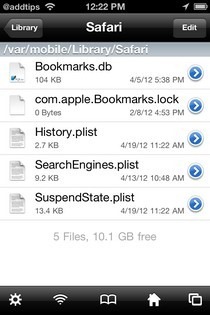
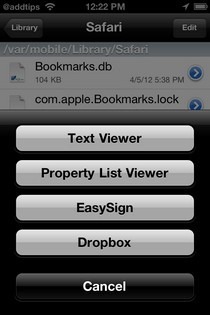
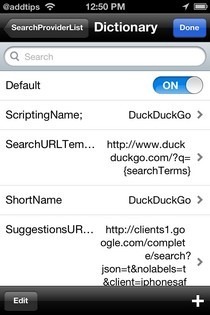
Donc, si vous n'avez pas encore iFile sur votre iPhone, installez-le depuis la boutique Cydia. Une fois que vous avez fait cela, vous êtes prêt à faire l'ajout requis à Safari.
Avertissement: Veuillez essayer ce guide à vos risques et périls. AddictiveTips ne sera pas responsable au cas où votre appareil serait brique ou endommagé de toute autre manière en raison de cette méthode.
Instructions:
- Lancez iFile et accédez à cet emplacement
/User/Library/Safari - Dans le menu Safari, trouvez le SearchEngines.plist fichier, qui devrait être le quatrième de la liste. Appuyez sur le bouton pour faire apparaître un nouveau menu, et vous devez sélectionner la deuxième option, étiquetée Visualiseur de liste de propriétés.
- Sélectionner SearchProviderList à partir de l'écran suivant.
- Maintenant, vous seriez dans une zone avec le titre dictionnaire. Appuyez sur le bouton «+» dans le coin inférieur droit.
- Robinet SearchProviderList et choisissez le dictionnaire de l'arborescence de répertoires résultante. Vous devrez répéter cette étape encore et encore et continuer à ajouter les valeurs et les champs décrits ci-dessous.
Nom: ScriptingName; Type: chaîne; Valeur: DuckDuckGo. Nom: SearchURLTemplate; Type: chaîne; Valeur: http://www.duckduckgo.com/?q={searchTerms} Nom: ShortName; Type: chaîne; Valeur: DuckDuckGo Nom: SuggestionsURLTemplate; Type: chaîne; Valeur: http://clients1.google.com/complete/search? json = t & nolabels = t & client = iphonesafari & q = {searchTerms} (service de saisie semi-automatique de Google, remplacez-le par un autre si vous le souhaitez) Nom: par défaut; Type: booléen; Valeur: Oui - Le code ci-dessus vous donnera le moteur de recherche DuckDuckGo dans la liste des moteurs de recherche de Safari, mais il est (théoriquement) possible de faire de même pour tout autre moteur de recherche simplement en remplaçant l'URL et valeur. Une fois tout cela fait, quittez iFile.
- Accédez à l'application Paramètres et accédez au menu Safari. Là, dans la liste des moteurs de recherche, vous trouverez la source nouvellement ajoutée. Sélectionnez-le simplement.
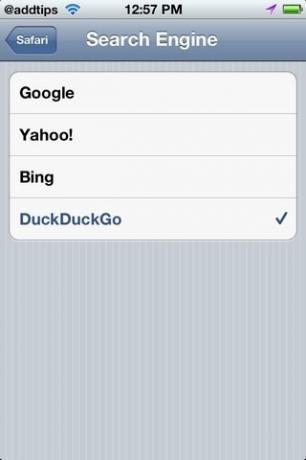
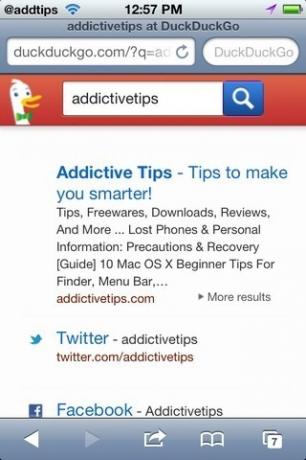
Vous devrez d'abord tuer Safari à partir du plateau App Switcher, puis vous serez prêt à utiliser votre nouveau moteur de recherche par défaut.
Chercher
Messages Récents
Rooter Motorola Photon 4G en un seul clic [Guide] [Pas de Dock requis]
Les choses vont bon train pour Motorola Photon 4G, car il existe ma...
Android App Of Proximity-Based Social Network What's Shakin 'est sorti
Basé sur le concept de partage d'informations basé sur la localisat...
Installer CyanogenMod 6.1 Android 2.2.1 Froyo sur myTouch 4G
L'attente est enfin terminée - CyanogenMod 6.1 construit sur Androi...

![Rooter Motorola Photon 4G en un seul clic [Guide] [Pas de Dock requis]](/f/c291dea760e6ec83134ab7b1f748a49c.jpg?width=680&height=100)
